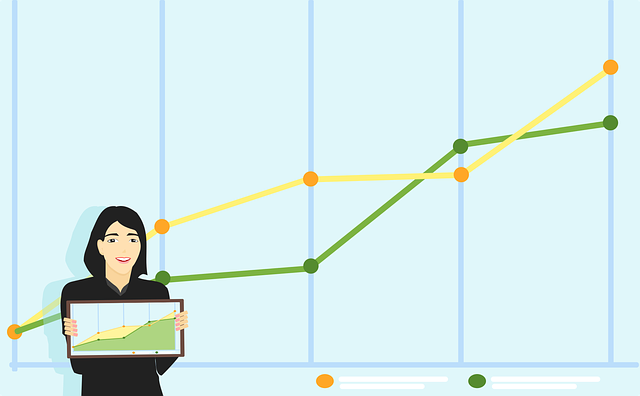「SEO検索順位ツールはなにがおすすめ?(安い?使いやすい?)」
「GRCの評判をきくけど実際に使ってみてどう?」
「GRCの使い方・見方がわからない・・・」
と悩みについて解決していきます!
簡単な実績はこちら。
・月間33万PV達成
・ビックキーワード(検索ボリュームが多くてお金に繋がる)での1位獲得経験あり。
・自社サービスをアフィリエイト換算したら月200万程度稼ぐ。なので、自分でのサイト運営開始
・3人の男の子のパパ。同じ30代のパパ・ママの生活が楽しくなる情報配信していきたいと想いで運営。
GRCとは?
GRCは検索順位チェックツールです。料金の安さが魅力的で、多くの企業やアフィリエイターに利用されています。
検索順位は毎日変わっていくので、記録をとっておっかけていくのが大切です。
書いた記事がどれくらい伸びたのか?あるいは落ちたのか?などの情報をチェックするために使います。
自分で書いた記事で狙っているキーワードを登録して、1クリックするだけで自動的にチェックが始まります。
GRCでできること
・自分のサイトの順位地チェックができる
・ランクインページの変更がわかる
・競合の順位チェックができる
実際に、管理人のしょうもGRCを2年ほど利用しています。
他にもエイチレフスなどの有料ツールも使っていますが、結局はGRCの管理画面がシンプルで使いやすく愛用しています。
GRCは無料版もあります。ただし、登録サイトは1つ。キーワード登録も10個までとすぐに埋まってしまいます。これから本格的に始めるなら迷わずに有料版への登録がおすすめ。
GRCの会社情報
| 社名 | 有限会社シェルウェア |
| 所在地 | 〒422-8058 静岡県静岡市駿河区中原286-4 |
| 設立年月 | 2004年5月 |
GRCをおすすめする理由は金額・料金の安さ
GRCがおすすめ理由は、ズバリこれ。料金が安いことです。
GRCは料金プランが5つあります。これが他の検索順位のチェックツールに比べて安くコスパが良いです。だから、ブログ初心者にはおすすめできます。
ブログを始めたばかりだとスタンダートプランがおすすめです。(900円/月・9000円/年)
| ベーシック | スタンダート | エキスパート | プロ | アルティメット | |
| 月払い料金 | 450円/月 | 900円/月 | 1,350円/月 | 1,800円/月 | 2,250円/月 |
| 年払い料金 | 4,500円/年 | 9,000円/年 | 13,500/年 | 18,000円/年 | 22,500円/年 |
| URL数 | 5 | 50 | 500 | 5,000 | 無制限 |
| 検索語数 | 500 | 5,000 | 50,000 | 500,000 | 無制限 |
| 上位追跡 | 5 | 50 | 500 | 5,000 | 無制限 |
| リモート閲覧 | ー | 利用可 | 利用可 | 利用可 | 利用可 |
| CSV自動保存 | ー | ー | ー | ー | 利用可 |
個人でブログを運営しているなら、スタンダートの機能だけでも充分です。
ほかの検索順位チェックツールとの比較
ほかの検索順位ツールの相場はこれくらいです。GRCは破格に安いのがよくわかります。
・Moz(モズ)月99ドル~(日本円で月1万程度)
・GRC 月450円~
ほかにも月500円~からの検索順位チェックツールはありますが、機能面で物足りないのが多いです(^^;)
登録キーワードが少ない、登録サイトURLが少ないなど。結局、上位プランに移行しないと使いづらくて上位プランになると値段も跳ね上がります。
結論は、やっぱりブログ初心者にはGRCがコスパよくおすすめです。
GRCの使い方を解説
まずは公式サイトに飛んで、申込みをしてください。
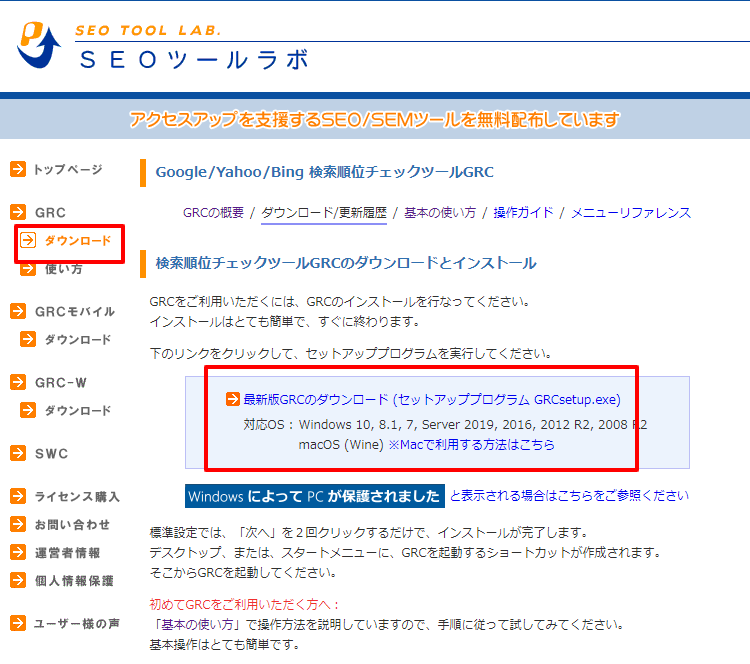
次に、メニューの「編集」→「項目新規追加」をクリックしましょう。ここで上位表示させたいキーワードを入力します。
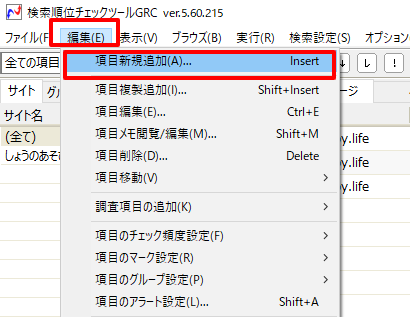
・URL・・・自分のブログのURLを入力しましょう。TOPページのURLを入力してください。するとブログの新規記事も勝手に拾ってくれます。
・検索語・・・検索上位化させたいキーワードを入力します。1行ずつ改行して入力してください。
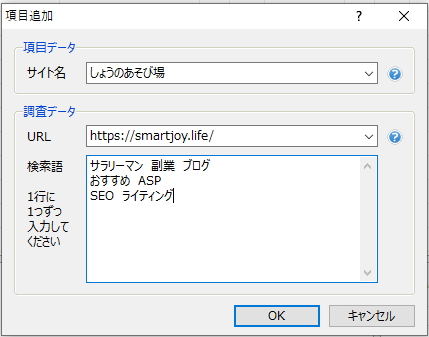
このような画面になったら、無事登録完了です。
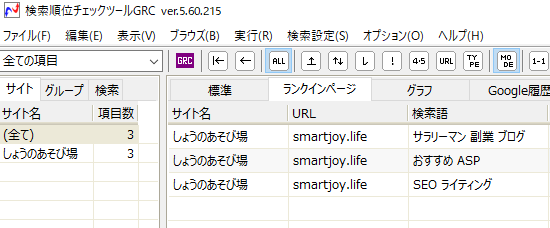
次に、メニューの「実行」→「順位チェック実行」をクリックすると、順位チェックが始まり完了です。
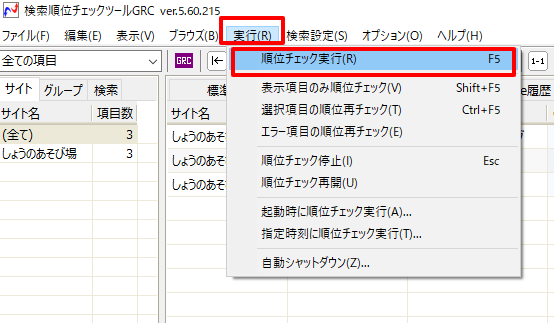
基本的設定はこれだけです。
自動的に順位チェックができるようにする
GRCの最初の設定では、GRCを手動で回さないといけないので面倒です。
順位取得にも時間がかかるので予め指定時刻になればキーワードを取得するように、自動チェックを入れておくと時間と手間が節約できます。
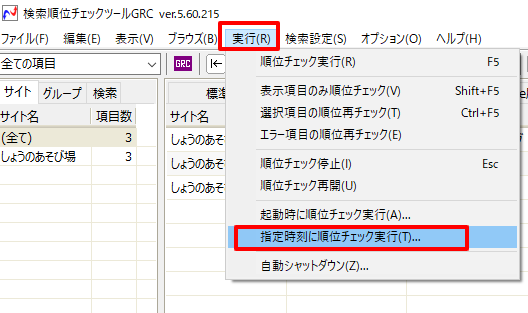
競合サイトのランクもチェックしておく
GRCの設定で、ぜひやってもらいたいことは競合サイトのランクもチェックしておくこと。
大きく順位が変わったときに、自分のブログが順位が下がったときにでも、競合サイトで上がっているサイトをチェックしておけば、「何が要因で順位が上がり下がりしたんだろう?」と考えることができるからです。
傾向がつかめれば、記事を書き直すときにも自然と追加・修正するべきアイデアが手に入ります。
自分のサイト名も登録してチェックしておく
ほかにおすすめなのが、自分のブログのサイト名を登録しておくこと。
例えば、このブログなら「しょうのあそび場」を登録しておきます。
理由は、ブランド名で上位表示されるので、自分のブログがだんだんと認められてきて力がついてきた証拠です。ブランド名をチェックするためにも登録しておきましょう。
ランクインページの入れ替わりをチェックする
ほか使い方としては、ランクインページの入れ替わりをチェックすること。
GRCの「ランクインページ」の項目を選択すると、キーワードでランクインしているページが確認できます。
このランクインページがコロコロ入れ替わっていると、そのキーワードに対して評価が分散している可能性があります。
対処法としては、①記事を統合する ②一方の記事を削除するの選択になります。評価ひとつに絞ると順位は上がる傾向になります。
まとめ
GRCはブログ初心者におすすめのSEO順位チェックツールです。最大の魅力は料金の安さ。
ほかの順位チェックツールと比べて格段に安いので、始めたてには特におすすめ。
GRCを使うと、他社サイトの動きもわかり、より順位が上がりやすくなるアイデアが見えてくる作業効率もあがりますよ(^^)